Guide de l’utilisateur de l’équipement
- Dernière mise à jour
- Enregistrer en tant que PDF
Table des matières
- Bienvenue
- Ajouter, retirer et enregistrer de l’équipement
- Inspecter l’équipement
- Ajouter des entrées de rapport journalier d’équipement
- Billets T&M pour l’équipement
- Saisir le temps pour l’équipement
- Afficher les heures d’équipement dans le budget de votre projet
- Générer et imprimer des codes QR
- Voir l’équipement du projet
Vue d'ensemble
L'outil Équipement vous aide à gérer l'équipement de votre entreprise pour vos chantiers. Qu'elles soient détenues ou louées, l'outil Équipement de Procore garantit que toutes les machines sont utilisées de manière optimale et gérées efficacement de l'arrivée au départ.
Ce guide vous explique comment utiliser l’équipement dans les feuilles horaires, les billets T-M et le budget de votre projet.
Conseil
Si c’est la première fois que vous utilisez l’outil Équipement, vous devez d’abord configurer l’outil en suivant les étapes du Guide de configuration de l’équipement.Ajouter et supprimer (Web)
Objectif
Ajouter ou supprimer des équipements des projets dans l'outil Équipement du projet.
Contexte
Une fois l'équipement créé dans l'outil Équipement de votre entreprise, vous pouvez ajouter ou supprimer un équipement de votre projet. L'équipement peut être utilisé dans les inspections, les feuilles horaires et votre budget.
Conditions préalables
- L’outil Équipement doit être activé pour votre projet. Voir Ajouter et supprimer des outils de projet.
Important
Si vous avez des intégrations existantes pour un projet qui dépendent de l’équipement répertorié dans les paramètres du projet de l’outil Admin du projet, Procore recommande de NE PAS activer l’outil Équipement pour le moment.
L’activation de l’outil Équipement sur un projet désactive les intégrations tierces existantes pour ce projet qui s’appuient sur l’équipement répertorié dans l’outil Admin du projet.
Procédure
- Accédez à l'outil Équipement du projet.
- Cliquez sur Ajouter et sélectionnez Ajouter depuis le registre de l'entreprise.
Conseil
S’il n’existe pas d’enregistrement d’équipement, vous pouvez également en créer un. Voir Créer un enregistrement d’équipement dans l’outil Équipement du projet. - Cochez les cases des équipements que vous souhaitez ajouter.
- Décochez les cases des équipements que vous souhaitez supprimer.
- Cliquez sur Ajouter.
Voir aussi
Créer des dossiers d’équipement (Web)
Objectif
Créer un enregistrement d’équipement dans l’outil Équipement du projet.
Contexte
Une fois l’équipement créé dans l’outil Équipement de votre entreprise, vous pouvez ajouter ou supprimer un équipement de votre projet. L’équipement peut être utilisé dans les inspections, les feuilles horaires et votre budget.
Éléments à prendre en compte
- Autorisations utilisateur requises
- Les enregistrements d’équipement créés dans l’outil Équipement du projet sont automatiquement ajoutés à l’outil Équipement de l’entreprise.
- La catégorie et le type d’équipement sont configurés dans les paramètres de l’outil Équipement au niveau entreprise. Voir Configurer les catégories, les types et les marques d’équipement.
- Les statuts personnalisés sont configurés dans les paramètres de l’outil Équipement au niveau entreprise. Voir Configurer des statuts personnalisés pour l’équipement.
Procédure
- Accédez à l’outil Équipement du projet.
- Cliquez sur Ajouter et sélectionnez Créer un équipement.
Conseil
Vérifiez d’abord si l’enregistrement d’équipement existe déjà dans l’outil Équipement de l’entreprise. Voir Ajouter ou supprimer des équipements de projets dans l’outil Équipement au niveau projet. - Saisissez les informations sur l’équipement.
- Informations sur la spécification
- Catégorie. La catégorie d’équipement.
- Type. Le type d’équipement.
- Faire. L’équipement fait.
- Modèle. Le modèle d’équipement.
- Numéro de série. Le numéro de série.
- l’année dernière. L’année de construction de l’équipement.
- Informations générales
- ID de l’équipement. L’ID de l’équipement.
- Nom de l’équipement. Le nom de l’équipement.
- Tarif à l’heure. Le coût de l’équipement par heure.
- Statut. L’état de l’équipement.
- Propriété. Si l’équipement est détenu, loué ou sous-traité.
- Nom du fournisseur. Le nom du fournisseur de l’équipement.
- Date de début de la location. Date de début de la location de l’équipement.
- Date de fin de location. Date de début de la location de l’équipement.
- Notes
- Pièces jointes
- Cliquez sur Joindre un fichier et sélectionnez le fichier sur votre ordinateur.
OU
Faites glisser et déposez un ou plusieurs fichiers dans la zone « Glisser-déposer ».
- Cliquez sur Joindre un fichier et sélectionnez le fichier sur votre ordinateur.
- Informations sur la spécification
- Cliquez sur le bouton Créer.
Enregistrement de l’équipement (Web)
Installer l’équipement sur site
- Accédez à l'outil Équipement de l'entreprise.
- En ligne, cliquez sur le champ de la colonne « Sur site » et sélectionnez le projet.
- Cochez les cases correspondant à l’équipement concerné.
- Cliquez sur Sur site et sélectionnez Oui ou Non.
Équipement en vrac sur site
- Accédez à l'outil Équipement de l'entreprise.
- Cochez les cases de l’équipement que vous souhaitez affecter.
- Cliquez sur Ajouter aux projets.
- Sélectionnez les projets.
- Optionnel: Pour chaque projet, déplacez la bascule
 sur ON si l’équipement est arrivé sur place.
sur ON si l’équipement est arrivé sur place. - Cliquez sur Ajouter.
Archiver l’équipement (iOS)
- Accédez à l'outil Équipement à l'aide de l'application Procore sur un appareil mobile iOS.
- Appuyez sur l’enregistrement de l’équipement pour afficher les détails.
OU
Appuyez sur l’icône de code QR . Pointez ensuite votre appareil photo vers le code QR pour ouvrir la page des détails de l’équipement.
. Pointez ensuite votre appareil photo vers le code QR pour ouvrir la page des détails de l’équipement. - Si l’équipement n’a pas encore été ajouté à votre projet, appuyez sur Ajouter au projet.
- Déplacez le bouton
 « Sur site » en position ACTIVÉ pour le marquer comme « Sur site ».
« Sur site » en position ACTIVÉ pour le marquer comme « Sur site ».
Retirer un équipement (iOS)
- Accédez à l'outil Équipement à l'aide de l'application Procore sur un appareil mobile iOS.
- Appuyez sur l' enregistrement d'équipement pour afficher les détails.
- Appuyez sur l’enregistrement de l’équipement.
OU
Appuyez sur l’icône de code QR et pointez votre appareil photo vers le code QR.
QR et pointez votre appareil photo vers le code QR.
Le code QR sera scanné et affichera les détails de l’équipement. - Cliquez sur les points de suspension
 horizontaux et sélectionnez Supprimer de la liste des projets.
horizontaux et sélectionnez Supprimer de la liste des projets.
L’équipement est supprimé du registre des équipements de votre projet.
Le projet est supprimé en tant que « Projet en cours » dans l’outil Équipement de l’entreprise.
Enregistrement de l’équipement (Android)
- Accédez à l’outil Équipement à l’aide de l’application Procore sur un appareil mobile Android.
- Appuyez sur l’enregistrement de l’équipement pour afficher les détails.
OU
Appuyez sur l’icône de code QR . Pointez ensuite votre appareil photo vers le code QR pour ouvrir la page des détails de l’équipement.
. Pointez ensuite votre appareil photo vers le code QR pour ouvrir la page des détails de l’équipement. - Si l’équipement n’a pas encore été ajouté à votre projet, appuyez sur Ajouter au projet.
- Déplacez le bouton
 « Sur site » en position ACTIVÉ pour le marquer comme « Sur site ».
« Sur site » en position ACTIVÉ pour le marquer comme « Sur site ».
Voir aussi
Retirer l’équipement (Android)
- Accédez à l’outil Équipement à l’aide de l’application Procore sur un appareil mobile Android.
- Appuyez sur l’enregistrement de l’équipement.
OU
Appuyez sur l’icône de code QR et pointez votre appareil photo vers le code QR.
QR et pointez votre appareil photo vers le code QR.
Le code QR sera scanné et affichera les détails de l’équipement. - Cliquez sur les points de suspension
 horizontaux et sélectionnez Supprimer de la liste des projets.
horizontaux et sélectionnez Supprimer de la liste des projets.
L’équipement est supprimé du registre des équipements de votre projet.
Le projet est supprimé en tant que « Projet en cours » dans l’outil Équipement de l’entreprise.
Créer une inspection (Web)
- Accédez à l'outil Inspections au niveau projet.
- Cliquez sur + Créer.
Note: Si votre entreprise n’a pas encore configuré de modèles d’inspection au niveau entreprise, vous devrez d’abord créer un modèle d’inspection avant que ce bouton ne soit actif.
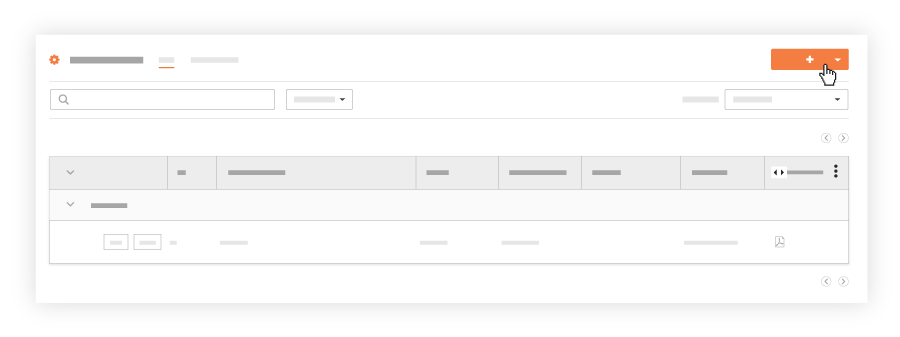
- Sélectionnez Contrôle .
- Sélectionnez un modèle d'inspection par défaut dans votre liste de modèles du menu déroulant.
Remarque : vous ne pouvez pas utiliser un modèle que vous n'avez pas encore ajouté à votre projet. Voir Ajouter un modèle d'inspection à votre projet. - Saisissez les informations pertinentes pour chaque champ.
- Facultatif : sous Aperçu des éléments d'inspection, passez en revue les éléments d'inspection et leurs options de réponse.
- Cliquez sur Créer.
Option de création par lot
En version bêta
La fonctionnalité Créer des inspections par lot est actuellement en version bêta ouverte et peut être activée dans Procore Explore.Grâce à la fonction de création par lot, vous pouvez rapidement créer plusieurs inspections avec des détails identiques pour gagner du temps.
- Dans le nouveau champ intitulé Nombre d’inspections, saisissez la quantité souhaitée. Vous pouvez utiliser les flèches haut/bas ou taper le numéro directement.
- Si vous le souhaitez, vous pouvez définir le numéro de départ des inspections dans la séquence. Par exemple, si vous définissez le numéro de départ sur 64 et le nombre d’inspections sur 5, les inspections seront numérotées de manière séquentielle à partir de 64.
- Renseignez tous les autres détails de l’inspection (par exemple, lieu, personne assignée, date d’échéance) comme vous le feriez normalement.
Note: Toutes les inspections créées dans cette action groupée auront exactement les mêmes détails. Cette fonctionnalité ne vous permet pas d’assigner différents lieux ou personnes assignées pour chaque inspection individuelle. - Une fois que vous avez rempli tous les détails, cliquez sur Créer.
Effectuer une inspection (Web)
Conseil
Pour gagner du temps, utilisez les touches TAB et ENTRÉE de votre clavier pour basculer entre les sections et les boutons.
- Lorsque vous appuyez sur la touche TAB, votre saisie est enregistrée et vous passez à la section ou au bouton suivant.
- Lorsque vous appuyez sur la touche ENTRÉE, ceci active le bouton sur lequel vous vous trouvez.
- Accédez à l'outil Inspections au niveau projet.
- Cliquez surAfficher à côté de l’inspection que vous souhaitez effectuer.
- Faites défiler jusqu’à la section « Éléments d’inspection ». Répondez aux éléments ou aux sections en fonction de leur option de réponse.
Notes:- Chaque élément d’inspection dispose d’un fil d’activité qui comprend les informations suivantes : modifications de réponse, pièces jointes, photos, commentaires et observations.
- Si un élément nécessite une signature, vous aurez peut-être besoin d’autorisations supplémentaires pour créer un contact s’il ne figure pas déjà dans votre annuaire. Voir Autorisations d’utilisateur d’inspection.
- Si vous effectuez une inspection qui inclut une section qui n'est plus applicable au projet, activez l'option Marquer la section comme N/A pour marquer tous les éléments d'inspection de cette section comme N/A Tous les éléments d'inspection précédemment marqués dans cette section seront remplacés par N/A et la section sera réduite. Développez à nouveau la section en cliquant sur le curseur à droite ou désactivez la bascule en cliquant à nouveau dessus. Ceci ne donne aucun statut aux éléments d'une section et l'historique reflète les changements de statut.
- Facultatif : ajoutez des commentaires à un élément d'inspection.
- Facultatif : ajoutez des pièces jointes à un élément d'inspection.
- Facultatif : créez une observation à partir d'une inspection.
- Pendant que vous effectuez l'inspection, la roue en haut de la page fournit une ventilation de vos réponses.
Créer une inspection (iOS)
Vous pouvez créer une inspection à partir des endroits suivants :
Créer une inspection à partir de l'outil Équipement
- Accédez à l'outil Équipement à l'aide de l'application Procore sur un appareil mobile iOS.
- Appuyez sur l’enregistrement de l’équipement.
OU
Appuyez sur l’icône de code QR . Pointez ensuite votre appareil photo vers le code QR pour ouvrir la page des détails de l’équipement.
. Pointez ensuite votre appareil photo vers le code QR pour ouvrir la page des détails de l’équipement. - Cliquez sur les points de suspension
 horizontaux et sélectionnez Créer une inspection.
horizontaux et sélectionnez Créer une inspection. - Appuyez sur le modèle que vous souhaitez utiliser pour l'inspection.
Remarque : les modèles d'inspection sont créés par les utilisateurs disposant des autorisations « Admin » dans l'outil Inspection au niveau Entreprise. Si aucun n'apparaît ici, contactez un administrateur des inspections pour lui demander de créer un modèle d'inspection au niveau Entreprise ou d'ajouter des modèles d'inspection à votre projet. - Appuyez sur les champs suivants pour ajouter les informations appropriées :
- Statut : sélectionnez le statut de l'inspection. Par défaut, les nouvelles inspections sont au statut « Ouvert ».
Remarque : le statut d'une inspection doit être défini à « Ouvert » lorsque quelqu'un commence à effectuer l'inspection. Il doit rester ouvert jusqu'à ce qu'il n'y ait plus d'éléments déficients à l'inspection. À ce stade, vous devez passer le statut à « Fermé » pour indiquer qu'aucune autre action n'est nécessaire. - Ajouter des pièces jointes:
Appareil photo: appuyez pour ouvrir l’appareil photo de votre appareil et prendre une photo à ajouter à l’inspection.
 Photos: Appuyez pour sélectionner une image dans la photothèque de votre appareil ou dans Procore Photos. Après avoir sélectionné les photos, cliquez sur Ajouter ou Terminé.
Photos: Appuyez pour sélectionner une image dans la photothèque de votre appareil ou dans Procore Photos. Après avoir sélectionné les photos, cliquez sur Ajouter ou Terminé.Fichiers: Appuyez pour sélectionner un fichier enregistré parmi les fichiers de votre appareil.
- Métier : sélectionnez un métier lié à votre inspection.
Remarque : si vous n'avez pas ajouté de métiers à votre entreprise, le champ « Métier » apparaît comme un champ vide. Vous devez les ajouter à l'outil Admin au niveau Entreprise avant de pouvoir remplir ce champ. Consultez Ajouter ou supprimer des métiers. - Date d'inspection : sélectionnez la date à laquelle l'inspection a lieu.
- Date d'échéance : sélectionnez la date à laquelle l'inspection doit être terminée.
- Personnes assignées : sélectionnez une ou plusieurs personnes assignées qui seront responsables de l'inspection.
- Lieu : sélectionnez un lieu associé à l'inspection.
Remarque : vous pouvez également numériser le code QR d'un lieu pour saisir un lieu.- Appuyez sur l’icône code QR
 en haut à droite du menu Lieux .
en haut à droite du menu Lieux . - Pointez l'appareil photo de votre appareil vers le code QR pour le numériser.
Procore numérise automatiquement votre lieu et l'ajoute à l'inspection.
- Appuyez sur l’icône code QR
- Sous-traitant responsable : sélectionnez l'entreprise qui a effectué les travaux à inspecter.
Remarque :- Si vous avez sélectionné un point de contact avant cela, vous ne pouvez choisir qu'à partir de l'entrepreneur auquel ce point de contact est associé.
- Si aucune entreprise contractuelle n'existe dans l'annuaire du projet, vous ne pouvez pas sélectionner de point de contact.
- Point de contact : sélectionnez une personne comme point de contact pour l'inspection. Si vous avez sélectionné un « sous-traitant responsable » avant cela, vous ne pouvez choisir qu'un contact associé à cette entreprise.
Remarque : seuls les utilisateurs disposant d'autorisations de niveau « Standard » ou supérieures dans l'outil Observations peuvent être répertoriés comme point de contact de l'inspection. - Section du cahier des charges : sélectionnez une section du cahier des charges à associer à l'inspection.
- Privé. Déplacez la bascule en position ON
 ou OFF
ou OFF  . Les inspections privées ne sont visibles que par le « Point de contact », la ou les « personne(s) assignée(s) », les membres ajoutés à la liste de distribution de l’inspection et les utilisateurs de niveau « Admin » dans l’outil Inspections du projet.
. Les inspections privées ne sont visibles que par le « Point de contact », la ou les « personne(s) assignée(s) », les membres ajoutés à la liste de distribution de l’inspection et les utilisateurs de niveau « Admin » dans l’outil Inspections du projet. - Description : saisissez une description de l'inspection.
- Statut : sélectionnez le statut de l'inspection. Par défaut, les nouvelles inspections sont au statut « Ouvert ».
- Appuyez sur Créer.
Créer une inspection à partir de l'outil Inspections
- Open the Procore app on an iOS mobile device and select a project.
Note: This loads the Tools screen for the project. - Tap the quick create
 icon and select Inspection.
icon and select Inspection.
OR
Tap the Inspections tool and tap the create icon.
icon. - Tap the template you want to use for the inspection.
Note: Inspection templates are created by users with 'Admin' permissions to the Company level Inspections tool. If none appear here, contact an Inspections Admin user to have them Create a Company Level Inspection Template or Add Inspection Templates to Your Project. - Tap into the relevant fields to add the appropriate information.
- Tap Create.
Tip
If required fields are empty, click Fix Errors to go to the first empty field. Click Next Field or Previous Field to view other empty required fields.
After the required fields have been entered, you will be able to create or save the form.
Effectuer une inspection (iOS)
- Accédez à l'outil Inspections du projet à l'aide de l'application Procore sur un appareil mobile iOS.
- Appuyez sur l'inspection que vous souhaitez effectuer.
- Complétez l'élément avec la réponse appropriée.
Remarque : en fonction de votre réponse, certains éléments d'inspection peuvent également vous obliger à ajouter une photo ou une observation. - Optionnel: Appuyez sur l’icône Informations
 d’un élément d’inspection pour effectuer des actions supplémentaires.
d’un élément d’inspection pour effectuer des actions supplémentaires.
- Appuyez sur Commentaire pour ajouter un commentaire, puis appuyez sur Enregistrer .
- Appuyez sur Photo pour prendre une nouvelle photo ou en sélectionner une existante sur votre appareil pour la joindre à l'élément.
- Appuyez sur Observation si vous souhaitez créer une observation. Voir Créer une observation à partir d'une inspection (iOS).
Créer une inspection (Android)
Vous pouvez créer une inspection à partir des endroits suivants :
Créer une inspection à partir de l'outil Équipement
- Accédez à l’outil Équipement à l’aide de l’application Procore sur un appareil mobile iOS.
- Appuyez sur l’enregistrement de l’équipement.
OU
Appuyez sur l’icône de code QR . Pointez ensuite votre appareil photo vers le code QR pour ouvrir la page des détails de l’équipement.
. Pointez ensuite votre appareil photo vers le code QR pour ouvrir la page des détails de l’équipement. - Cliquez sur les points de suspension
 horizontaux et sélectionnez Créer une inspection.
horizontaux et sélectionnez Créer une inspection. - Appuyez sur le modèle que vous souhaitez utiliser pour l'inspection.
Remarque : les modèles d'inspection sont créés par les utilisateurs disposant des autorisations « Admin » dans l'outil Inspection au niveau Entreprise. Si aucun n'apparaît ici, contactez un administrateur des inspections pour lui demander de créer un modèle d'inspection au niveau Entreprise ou d'ajouter des modèles d'inspection à votre projet. - Appuyez sur les champs suivants pour ajouter les informations appropriées :
- Statut : sélectionnez le statut de l'inspection. Par défaut, les nouvelles inspections sont au statut « Ouvert ».
Remarque : le statut d'une inspection doit être défini à « Ouvert » lorsque quelqu'un commence à effectuer l'inspection. Il doit rester ouvert jusqu'à ce qu'il n'y ait plus d'éléments déficients à l'inspection. À ce stade, vous devez passer le statut à « Fermé » pour indiquer qu'aucune autre action n'est nécessaire. - Ajouter des pièces jointes:
Appareil photo: appuyez pour ouvrir l’appareil photo de votre appareil et prendre une photo à ajouter à l’inspection.
 Photos: Appuyez pour sélectionner une image dans la photothèque de votre appareil ou dans Procore Photos. Après avoir sélectionné les photos, cliquez sur Ajouter ou Terminé.
Photos: Appuyez pour sélectionner une image dans la photothèque de votre appareil ou dans Procore Photos. Après avoir sélectionné les photos, cliquez sur Ajouter ou Terminé.Fichiers: Appuyez pour sélectionner un fichier enregistré parmi les fichiers de votre appareil.
- Métier : sélectionnez un métier lié à votre inspection.
Remarque : si vous n'avez pas ajouté de métiers à votre entreprise, le champ « Métier » apparaît comme un champ vide. Vous devez les ajouter à l'outil Admin au niveau Entreprise avant de pouvoir remplir ce champ. Consultez Ajouter ou supprimer des métiers. - Date d'inspection : sélectionnez la date à laquelle l'inspection a lieu.
- Date d'échéance : sélectionnez la date à laquelle l'inspection doit être terminée.
- Personnes assignées : sélectionnez une ou plusieurs personnes assignées qui seront responsables de l'inspection.
- Lieu : sélectionnez un lieu associé à l'inspection.
Remarque : vous pouvez également numériser le code QR d'un lieu pour saisir un lieu.- Appuyez sur l’icône code QR
 en haut à droite du menu Lieux .
en haut à droite du menu Lieux . - Pointez l'appareil photo de votre appareil vers le code QR pour le numériser.
Procore numérise automatiquement votre lieu et l'ajoute à l'inspection.
- Appuyez sur l’icône code QR
- Sous-traitant responsable : sélectionnez l'entreprise qui a effectué les travaux à inspecter.
Remarque :- Si vous avez sélectionné un point de contact avant cela, vous ne pouvez choisir qu'à partir de l'entrepreneur auquel ce point de contact est associé.
- Si aucune entreprise contractuelle n'existe dans l'annuaire du projet, vous ne pouvez pas sélectionner de point de contact.
- Point de contact : sélectionnez une personne comme point de contact pour l'inspection. Si vous avez sélectionné un « sous-traitant responsable » avant cela, vous ne pouvez choisir qu'un contact associé à cette entreprise.
Remarque : seuls les utilisateurs disposant d'autorisations de niveau « Standard » ou supérieures dans l'outil Observations peuvent être répertoriés comme point de contact de l'inspection. - Section du cahier des charges : sélectionnez une section du cahier des charges à associer à l'inspection.
- Privé. Déplacez la bascule en position ON
 ou OFF
ou OFF  . Les inspections privées ne sont visibles que par le « Point de contact », la ou les « personne(s) assignée(s) », les membres ajoutés à la liste de distribution de l’inspection et les utilisateurs de niveau « Admin » dans l’outil Inspections du projet.
. Les inspections privées ne sont visibles que par le « Point de contact », la ou les « personne(s) assignée(s) », les membres ajoutés à la liste de distribution de l’inspection et les utilisateurs de niveau « Admin » dans l’outil Inspections du projet. - Description : saisissez une description de l'inspection.
- Statut : sélectionnez le statut de l'inspection. Par défaut, les nouvelles inspections sont au statut « Ouvert ».
- Appuyez sur Créer.
Créer une inspection à partir de l'outil Inspections
- Open the Procore app on an Android mobile device and select a project.
Note: This loads the Tools screen for the project. - Tap the quick create
 icon and select Inspection.
icon and select Inspection.
OR
Tap the Inspections tool and tap the create icon.
icon. - Tap to select a template you want to create an inspection from.
Note: Inspection templates are created by users with 'Admin' permissions to the Company level Inspections tool. If none appear here, contact an Inspections Admin user to have them Create a Company Level Inspection Template or Add Inspection Templates to Your Project. - Tap into the relevant fields to enter information as appropriate.
- Inspection Items: Tap to view inspection items that have been carried over from the inspection template. These items are not editable.
- Tap Create.
Tip
If required fields are empty, click Fix Errors to go to the first empty field. Click Next Field or Previous Field to view other empty required fields.
After the required fields have been entered, you will be able to create or save the form.
Effectuer une inspection (Android)
- Accédez à l'outil Inspections du projet à l'aide de l'application Procore sur un appareil mobile Android.
- Appuyez sur l'inspection que vous souhaitez effectuer.
- Complétez le statut de chaque élément en appuyant sur la réponse appropriée (par ex. Réussite / Sûr
, Échec / À risque
, ou N/A
).
Remarque: Certains éléments peuvent vous obliger à sélectionner un ensemble de réponses personnalisé ou à répondre sous la forme d’une saisie de texte, de date ou de nombre. - En fonction de votre réponse, certains éléments d’inspection peuvent également nécessiter l’ajout d’une photo ou d’une observation.
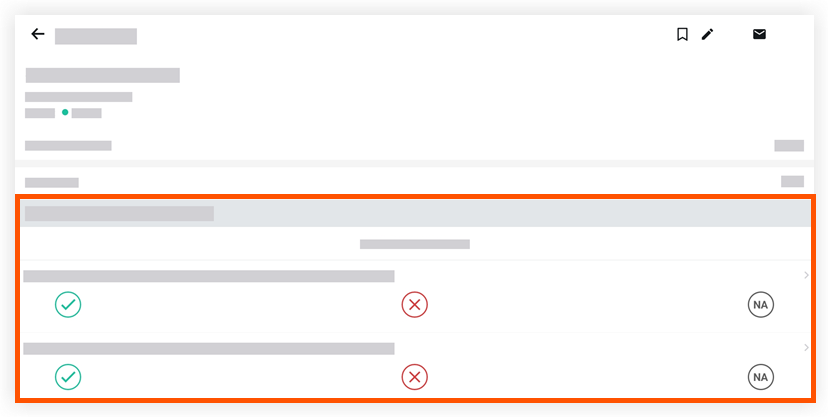
- Facultatif : ajoutez des commentaires ou des pièces jointes à un élément d'inspection.
- Appuyez sur l'élément d'inspection.
- Appuyez sur l’icône Pièce jointe
pour ajouter un fichier ou appuyez dans la zone de texte pour ajouter un commentaire.
- Appuyez sur Enregistrer .
Créer une entrée d’équipement (Web)
Créer une entrée d’équipement (iOS)
In Beta
This feature is currently in beta.
Remarque
Ajoutez ou créez des enregistrements d’équipement dans l’outil Équipement du projet. Voir Ajouter ou supprimer des équipements de projets dans l’outil Équipement au niveau projet.Note: Auparavant, l’équipement était ajouté et géré dans la page Équipement de l’outil Admin.
- Ouvrez Procore strong> sur un appareil mobile iOS et sélectionnez un projet.
Note: Cela charge l’écran Outils du projet. - Appuyez sur le bouton de création
 rapide strong> et sélectionnez Entrée d’équipement >.
rapide strong> et sélectionnez Entrée d’équipement >.
OU
Appuyez sur l’outil Rapport journalier et sur Équipement. Appuyez ensuite sur l’icône Créer icône forte>.
icône forte>. - Appuyez sur les champs suivants pour saisir des informations.
- Nom de l’équipement. Appuyez sur et sélectionnez l’équipement dans la liste déroulante.
- Heures d’ouverture. Appuyez et saisissez le nombre d’heures d’activité de l’équipement.
- Heures d’inactivité. Appuyez et saisissez le nombre d’heures d’inactivité de l’équipement.
- Code de coût. Appuyez sur et sélectionnez le code de coût associé à l’entrée.
- Emplacement. Appuyez sur et sélectionnez le lieu dans la liste déroulante.
- Inspecté. Appuyez pour cocher la case si l’équipement a été inspecté.
- Temps d’inspection. Appuyez et saisissez l’heure à laquelle l’équipement a été inspecté.
- Commentaires. Appuyez sur et ajoutez des commentaires.
- Appuyez sur Créer.
Tip
If required fields are empty, click Fix Errors to go to the first empty field. Click Next Field or Previous Field to view other empty required fields.
After the required fields have been entered, you will be able to create or save the form.
Ancien contenu
Créer une entrée d’équipement (Android)
In Beta
This feature is currently in beta.
Remarque
Ajoutez ou créez des enregistrements d’équipement dans l’outil Équipement du projet. Voir Ajouter ou supprimer des équipements de projets dans l’outil Équipement au niveau projet.Note: Auparavant, l’équipement était ajouté et géré dans la page Équipement de l’outil Admin.
- Ouvrez Procore strong> sur un appareil mobile iOS et sélectionnez un projet.
Note: Cela charge l’écran Outils du projet. - Appuyez sur le bouton de création
 rapide strong> et sélectionnez Entrée d’équipement >.
rapide strong> et sélectionnez Entrée d’équipement >.
OU
Appuyez sur l’outil Rapport journalier et sur Équipement. Appuyez ensuite sur l’icône Créer icône forte>.
icône forte>. - Appuyez sur les champs suivants pour saisir des informations.
- Nom de l’équipement. Appuyez sur et sélectionnez l’équipement dans la liste déroulante.
- Heures d’ouverture. Appuyez et saisissez le nombre d’heures d’activité de l’équipement.
- Heures d’inactivité. Appuyez et saisissez le nombre d’heures d’inactivité de l’équipement.
- Code de coût. Appuyez sur et sélectionnez le code de coût associé à l’entrée.
- Emplacement. Appuyez sur et sélectionnez le lieu dans la liste déroulante.
- Inspecté. Appuyez pour cocher la case si l’équipement a été inspecté.
- Temps d’inspection. Appuyez et saisissez l’heure à laquelle l’équipement a été inspecté.
- Commentaires. Appuyez sur et ajoutez des commentaires.
- Appuyez sur Créer.
Tip
If required fields are empty, click Fix Errors to go to the first empty field. Click Next Field or Previous Field to view other empty required fields.
After the required fields have been entered, you will be able to create or save the form.
Ancien contenu
Créer un billet T-M (web)
- Accédez à l'outil Billets T-M du projet.
- Cliquez sur Créer.
- Remplissez la section « Informations générales » du formulaire.
- Dans la section « Main-d'œuvre », saisissez les informations sur la main-d'œuvre. Cliquez ensuite sur Ajouter.
- Dans la section « Matériaux », saisissez les informations relatives aux matériaux installés. Cliquez ensuite sur Ajouter.
- Dans la section « Équipement », saisissez les informations relatives à l'équipement utilisé. Cliquez ensuite sur Ajouter.
- Dans la section « Sous-traitants », saisissez les informations pertinentes. Cliquez ensuite sur Ajouter.
- Dans la section « Approbations », sélectionnez les signataires dans la liste déroulante.
- Signataire de l'entreprise. Un signataire de l'entreprise est une personne ayant le pouvoir de signature pour l'entreprise exécutant le travail demandé dans le billet.
- Signataire du client. Un signataire du client est une personne ayant le pouvoir de signature pour l'entité qui a demandé la main-d'œuvre, les matériaux ou l'équipement demandés dans le billet T-M.
- Facultatif : dans la zone Notes , saisissez les notes supplémentaires que vous souhaitez ajouter au billet.
- Facultatif : dans la zone Pièces jointes , vous pouvez joindre des photos ou tout e-mail, formulaire ou document important associé au billet.
- Cliquez sur Enregistrer.
Procore crée votre billet. Une bannière « En cours » apparaît pour indiquer que le billet est en cours de traitement actif.
Créer un billet T-M (iOS)
- Ouvrez l'application Procore sur un appareil mobile iOS et sélectionnez un projet.
Remarque : ceci charge l'écran Outils du projet. - Appuyez sur l’icône de création
 rapide et sélectionnez Billet T-M.
rapide et sélectionnez Billet T-M.
OU
Appuyez sur l’outil Billets T-M et sur l’icône de création .
. - Appuyez pour saisir des informations dans les champs suivants, le cas échéant :
Remarque: un astérisque (*) indique que le champ est obligatoire.- Description* : saisissez une brève description du travail pour le billet T-M.
- Statut : le statut de votre billet est mis à jour automatiquement lorsque certaines conditions se sont produites.
- En cours : il s'agit du statut par défaut lorsqu'un billet est créé et n'a pas été signé par l'entreprise ou le signataire client.
- Prêt pour révision : le billet passe à ce statut lorsque le signataire désigné de l'entreprise a vérifié la main-d'œuvre, l'équipement et le matériel du billet pour indiquer qu'il est prêt à être révisé par le client.
- Champ Vérifié : le billet passe à ce statut lorsque le signataire client l'a vérifié et signé.
- Fermé : les billets peuvent être définis au statut « Fermé » dans l'application de bureau pour indiquer qu'ils sont fermés ou ont été envoyés au client et ne doivent pas être modifiés.
Remarque : les billets ne peuvent être changés au statut « Fermé » que dans l'application de bureau et ne peuvent pas être modifiés dans l'application mobile. Pour modifier un billet fermé, vous devez le rouvrir à partir de l'application de bureau. Pour savoir comment fermer ou rouvrir un billet, voir Fermer ou rouvrir un billet T-M.
- Exécution le* : ce champ indique par défaut le jour en cours.
- Lieu : appuyez pour sélectionner le lieu où le travail est effectué.
Remarque : les utilisateurs disposant d'autorisations « Admin » ou les utilisateurs disposant de l'autorisation granulaire « Gérer les lieux » activée dans l'outil Admin peuvent ajouter un lieu. Voir Ajouter des lieux à plusieurs niveaux à un projet. - Commandé par : sélectionnez les utilisateurs qui ont commandé le billet.
Remarque : un utilisateur doit être enregistré dans l'outil Annuaire au niveau projet pour être sélectionné dans cette liste. Pour ajouter quelqu'un à l'annuaire du projet, consultez Ajouter une personne à l'annuaire du projet (iOS). - N° de référence : saisissez le numéro d'ordre de changement qui sera associé au billet T-M.
- Pièces jointes :
Appareil photo: appuyez pour ouvrir l’appareil photo de votre appareil et prendre une photo à ajouter à votre billet T-M.
 Photos: Appuyez pour sélectionner une image dans la photothèque de votre appareil ou dans Procore Photos. Après avoir sélectionné les photos, cliquez sur Ajouter ou Terminé.
Photos: Appuyez pour sélectionner une image dans la photothèque de votre appareil ou dans Procore Photos. Après avoir sélectionné les photos, cliquez sur Ajouter ou Terminé.Fichiers: Appuyez pour sélectionner un fichier enregistré parmi les fichiers de votre appareil
- Dans la section « Main-d'œuvre » sous « Employés », appuyez sur les champs suivants pour saisir les informations nécessaires :
- Employé* : sélectionnez l'employé dans la liste des travailleurs.
Remarque : pour ajouter un travailleur à la liste, voir Ajouter un travailleur (iOS) - Classification : sélectionnez la classification de l'employé dans la liste.
- Heures* : saisissez le nombre d'heures de travail effectuées par l'employé.
- Type d'horaires : sélectionnez le type d'horaires du travail.
- Employé* : sélectionnez l'employé dans la liste des travailleurs.
- Appuyez sur Appliquer.
- Dans la section « Matériaux », sous « Quantités », appuyez sur les champs suivants pour saisir les informations nécessaires :
- Matériau* : saisissez le type de matériau utilisé.
- Description du matériau : saisissez une description du matériau ou le numéro de facture pour la livraison du matériau.
- Unité* : sélectionnez une unité de mesure dans la liste.
- Quantité* : saisissez la quantité de matériaux nécessaires.
- Appuyez sur Appliquer.
- Dans la section « Équipement », sous « Quantités », appuyez sur les champs suivants pour saisir les informations nécessaires :
- Nom de l'équipement* : sélectionnez l'équipement utilisé dans la liste.
- Description de l'équipement : saisissez toute information pertinente sur l'élément d'équipement, comme le type, le numéro d'identification de l'équipement ou le numéro d'identification de la livraison.
- Heures* : saisissez le nombre d'heures d'utilisation de l'équipement.
- Appuyez sur Appliquer.
- Dans la section « Approbations », sous « Signataire de l'entreprise », sélectionnez l'utilisateur dans la liste.
- Sous « Signataire du client », sélectionnez le nom du client dans la liste.
- Facultatif : dans la section « Notes », sous « Plus d'informations », saisissez toute information supplémentaire si nécessaire.
- Appuyez sur Enregistrer.
Créer un billet T-M (Android)
- Ouvrez l'application Procore sur un appareil mobile Android et sélectionnez un projet.
Remarque : ceci charge l'écran Outils du projet. - Appuyez sur la création rapide
 et sélectionnez Billet T-M.
et sélectionnez Billet T-M.
OU
Appuyez sur les billets T-M outil et appuyez sur créer icône .
icône . - Appuyez dans les champs suivants pour saisir les informations appropriées:
Remarque : un astérisque (*) indique un champ obligatoire.- Description* : saisissez une brève description du travail pour le billet T-M.
- Statut : le statut de votre billet est mis à jour automatiquement lorsque certaines conditions se sont produites.
- En cours : il s'agit du statut par défaut lorsqu'un billet est créé et n'a pas été signé par l'entreprise ou le signataire client.
- Prêt pour révision : le billet passe à ce statut lorsque le signataire désigné de l'entreprise a vérifié la main-d'œuvre, l'équipement et le matériel du billet pour indiquer qu'il est prêt à être révisé par le client.
- Champ Vérifié : le billet passe à ce statut lorsque le signataire client l'a vérifié et signé.
- Fermé : les billets peuvent être définis au statut « Fermé » dans l'application de bureau pour indiquer qu'ils sont fermés ou ont été envoyés au client et ne doivent pas être modifiés.
Remarque : les billets ne peuvent être changés au statut « Fermé » que dans l'application de bureau et ne peuvent pas être modifiés dans l'application mobile. Pour modifier un billet fermé, vous devez le rouvrir à partir de l'application de bureau. Pour savoir comment fermer ou rouvrir un billet, voir Fermer ou rouvrir un billet T-M.
- Exécution le* : ce champ indique par défaut le jour en cours.
- Lieu : appuyez pour sélectionner le lieu où le travail est effectué.
- Commandé par : sélectionnez les utilisateurs qui ont commandé le billet.
Remarque : un utilisateur doit être enregistré dans l'outil Annuaire au niveau projet pour être sélectionné dans cette liste. Pour ajouter quelqu'un à l'annuaire du projet, consultez Ajouter une personne à l'annuaire au niveau projet (Android). - N° de référence : saisissez le numéro d'ordre de changement qui sera associé au billet T-M.
- Appuyez sur l'icône d'appareil photo
pour prendre une photo.
OU
Appuyez sur l'icône Photos pour charger une photo depuis Procore ou votre appareil.
pour charger une photo depuis Procore ou votre appareil.
OU
Appuyez sur l'icône Fichierspour charger une photo ou une vidéo.
- Dans la section « Main-d'œuvre » sous « Employés », appuyez sur les champs suivants pour saisir les informations nécessaires :
- Employé * : sélectionnez l'employé dans la liste des travailleurs.
Remarque : pour ajouter un travailleur à la liste, voir Ajouter un travailleur (Android). - Classification : sélectionnez la classification de l'employé
Lien vers l'article de classification existant - Heures* : saisissez le nombre d'heures de travail effectuées par l'employé.
- Type d'horaires : sélectionnez le type d'horaires du travail.
- Employé * : sélectionnez l'employé dans la liste des travailleurs.
- Appuyez sur Appliquer.
- Dans la section « Matériaux », sous « Quantités », appuyez sur les champs suivants pour saisir les informations nécessaires :
- Matériau* : saisissez le type de matériau utilisé.
- Description du matériau : saisissez une description du matériau.
- Unité* : sélectionnez une unité de mesure dans la liste.
- Quantité* : saisissez la quantité de matériaux nécessaires.
- Appuyez sur Appliquer.
- Dans la section « Équipement », sous « Quantités », appuyez sur les champs suivants pour saisir les informations nécessaires :
- Nom de l'équipement* : sélectionnez l'équipement utilisé dans la liste.
- Description de l'équipement : saisissez toute information pertinente sur l'élément d'équipement.
- Heures*
- Appuyez sur Appliquer.
- Dans la section « Approbations », sous « Signataire de l'entreprise », sélectionnez l'utilisateur dans la liste.
- Sous « Signataire du client », sélectionnez le nom du client dans la liste.
- Facultatif : dans la section « Notes », sous « Plus d'informations », saisissez toute information supplémentaire si nécessaire.
- Appuyez sur Enregistrer.
Créer une feuille horaire (Web)
Contexte
Dans Procore , les pointages et les entrées de pointage sont utilisées pour enregistrer le nombre d'heures que les employés et les travailleurs passent à travailler sur un projet de construction. Chaque jour, vous créerez une nouvelle feuille horaire quotidienne. Une feuille horaire quotidienne contient les entrées individuelles de pointage soumises par vos employés et travailleurs pour une date spécifique. Par défaut, les entrées de pointage de Procore suivent le code de coût du travail, le lieu du travail, le nombre d'heures travaillées, le type d'horaires (par exemple, régulier ou supplémentaire) et indiquent si les heures de l'entrée sont facturables ou non. Un administrateur des outils a également la possibilité de configurer les feuilles horaires de votre projet pour capturer les données de chronométrage telles que les classifications et les sous-projets.
Éléments à prendre en compte
- Autorisations utilisateur requises
- Un utilisateur doit être sélectionné pour ajouter un équipement.
Procédure
- Accédez à l'outil Feuilles horaires du projet.
- Sélectionnez la date pour laquelle vous souhaitez créer une feuille horaire. Vous pouvez utiliser les flèches pour naviguer au jour le jour ou sélectionner en utilisant le contrôle du calendrier déroulant.
- Cliquez sur Créer et sélectionnez Nouvelle feuille horaire quotidienne dans la liste déroulante.
Conseil
Vous pouvez également utiliser ces options pour créer une nouvelle feuille horaire quotidienne :
- Pour créer une nouvelle feuille horaire à partir d'une feuille horaire quotidienne précédente, consultez Copier une feuille horaire précédente.
- Pour créer une nouvelle feuille horaire quotidienne et mettre à jour ses entrées de pointage par lot, consultez Saisir par lot une entrée de pointage.
- Cochez la ou les cases des employés pour lesquels vous souhaitez créer une feuille horaire.
Remarques
- Pour figurer dans cette liste, la personne doit avoir été ajoutée à un annuaire et une coche doit apparaître dans la zone « Est employé(e) de <votre entreprise> » sur son profil. Pour plus d'informations sur la vérification de ce paramètre dans le profil d'un utilisateur, voir Modifier un compte utilisateur dans l'annuaire du projet.
- Les employés qui ne sont inscrits que dans l'annuaire de l'entreprise peuvent être sélectionnés si l'option « Les employés de l'entreprise peuvent-ils être suivis sur tous les projets? » est activée. Voir Configurer les paramètres avancés : Feuilles horaires au niveau entreprise.
- Lorsque l'option « Les employés peuvent être suivis sur tous les projets » est activée, vous devez disposer d'autorisations « Lecture seule » ou supérieures dans l'outil Annuaire de l'entreprise pour afficher tous les employés et travailleurs.
- Pour sélectionner une équipe, une équipe doit d'abord être créé dans l'outil Équipes. Voir Créer une équipe .
- Cliquez sur Équipement.
- Cochez la ou les cases des équipements pour lesquels vous souhaitez créer une feuille horaire.
Remarque
Pour figurer dans cette liste, les enregistrements d’équipement doivent être créés dans l’outil Équipement de l’entreprise et assignés à votre projet. Voir Guide de configuration de l’équipement. - Cliquez sur Ajouter.
- Saisissez les informations de saisie des heures pour chaque employé.
- Saisissez les informations de saisie des heures pour chaque équipement.
- Passez en revue le résumé des heures de la feuille horaire, ainsi que les heures quotidiennes et hebdomadaires pour tous les projets.
- Cliquez sur Soumettre ou Soumettre et ajouter les quantités pour ajouter les quantités à votre feuille horaire.
Remarque : vous ne pouvez ajouter des quantités que si des quantités ont été chargées dans votre projet. Voir Ajouter des quantités à une feuille horaire.
Créer une feuille horaire (iOS)
- Ouvrez l’application Procore sur un appareil mobile iOS et sélectionnez un projet.
- Appuyez sur l’icône de création
 rapide et sélectionnez Feuille horaire.
rapide et sélectionnez Feuille horaire.
OU
Appuyez sur l’outil Feuilles horaires, puis sur l’icône de création .
. - Si vous y êtes invité, appuyez sur Créer une nouvelle feuille horaire.
- Appuyez sur Équipes, Employés ou Équipement.
- Appuyez sur les équipes, les employés ou l’équipement pour lesquels vous souhaitez créer une feuille horaire. Voir Ajouter des employés à une feuille horaire (iOS).
Remarque
- Pour apparaître dans cette liste, la personne doit être ajoutée à un annuaire et une coche doit apparaître dans la case « Est un employé de <Your Company> ». case sur leur profil.
- Les ressources du sous-en-tête « Assignées au projet » ont des affectations correspondantes dans l’outil Planification des ressources. Les heures de début et de fin sont automatiquement renseignées en fonction de l’affectation dans la planification des ressources.
- Pour plus d'informations sur la vérification de ce paramètre dans le profil d'un utilisateur, voir Modifier un compte d'utilisateur dans l'annuaire du projet.
- Les employés qui ne sont inscrits que dans l'annuaire de l'entreprise peuvent être sélectionnés si l'option « Les employés de l'entreprise peuvent-ils être suivis sur tous les projets? » est activée. Voir Configurer les paramètres avancés : Feuilles horaires au niveau entreprise.
- Lorsque le paramètre « Les employés peuvent être suivis sur tous les projets » est activé, vous devez disposer d'autorisations « Lecture seule » au moins dans l'outil Annuaire de l'entreprise pour voir tous les employés et travailleurs.
- Pour sélectionner une équipe, une équipe doit d'abord être créé dans l'outil Équipes. Voir Créer une équipe .
- Appuyez sur Terminé.
- Appuyez sur le champ Date et choisissez la date pour laquelle vous souhaitez créer une feuille horaire.
- Appuyez sur Terminé.
- Appuyez sur Ajouter une ligne à côté du nom du membre de l'équipe ou de l'employé pour saisir les informations souhaitées dans la feuille horaire.
- Appuyez sur l'un des champs suivants pour ajouter ou modifier les informations pour chaque membre d'équipe ou employé :
- Classification : sélectionnez dans le menu déroulant la classification de l'employé associée à la saisie des heures. Consultez Activer les classifications sur un projet.
- Sous-projet : sélectionnez dans le menu déroulant le sous-projet associé à la saisie des heures.
- Code de coût : appuyez pour sélectionner le code de coût associé à la saisie des heures.
Remarque: si vous êtes un administrateur dans l'outil Admin de l'entreprise, vous pouvez limiter les sélections de codes de coût qui apparaissent dans cette liste. Pour en savoir plus, voir Configurer les paramètres avancés : Feuilles horaires au niveau entreprise. - Lieu : sélectionnez dans le menu déroulant le lieu où le travail a été effectué par cet utilisateur.
- Saisie de l'heure. Saisissez les heures travaillées et les pauses déjeuner prises.
Remarques :- Le format de saisie des heures est configuré dans Paramètres avancés : Feuilles horaires au niveau projet.
- L'heure du déjeuner saisie est déduite du temps total.
- Type d’heure.
-
Bêta : appliquer automatiquement les règles de type d’horaire. Placez le bouton à bascule sur ACTIVÉ pour appliquer automatiquement les règles relatives aux heures supplémentaires. Voir Configurer les règles d’heures supplémentaires pour les feuilles horaires.
sur ACTIVÉ pour appliquer automatiquement les règles relatives aux heures supplémentaires. Voir Configurer les règles d’heures supplémentaires pour les feuilles horaires.
OU - Type d’heure : Sélectionnez le type d’heures saisies.
-
- Facturable : appuyez sur le bouton à bascule pour indiquer si l'entrée est facturable ou non.
- Description : appuyez sur le champ pour saisir des commentaires supplémentaires qui apparaîtront dans l'entrée de pointage.
- Ajouter une ligne : appuyez sur pour créer des postes supplémentaires sur une saisie des heures.
Remarque : si vous utilisez la méthode « Saisie des heures » de début et d'arrêt, l'heure de début de la nouvelle ligne tiendra compte de l'heure déjà saisie et l'heure d'arrêt de la nouvelle ligne reflétera l'heure d'arrêt par défaut dans vos paramètres. Toute heure saisie après l'heure d'arrêt par défaut sera ajoutée par incréments d'une heure.
- Appuyez sur Appliquer.
- Passez en revue le résumé des heures de la feuille horaire, ainsi que les heures quotidiennes et hebdomadaires pour tous les projets.
- Appuyez sur Envoyer.
OU
Appuyez sur Soumettre et ajouter des quantités. Voir Ajouter des quantités à une feuille horaire (iOS).
Créer une feuille horaire (Android)
- Ouvrez l'application Procore sur un appareil mobile Android et sélectionnez un projet.
Remarque : ceci charge l'écran Outils du projet. - Appuyez sur l’icône de création
 rapide et sélectionnez Feuille horaire.
rapide et sélectionnez Feuille horaire.
OU
Appuyez sur l’outil Feuilles horaires , puis sur l’icône de création .
. - Si vous y êtes invité, appuyez sur Nouvelle feuille horaire quotidienne.
- Appuyez sur Équipe, Employés ou Équipement.
- Appuyez sur les noms des équipes, des employés ou de l’équipement que vous souhaitez ajouter à la feuille horaire.
Remarque
- Pour figurer dans cette liste, la personne doit avoir été ajoutée à un annuaire et une coche doit apparaître dans la zone « Est employé(e) de <votre entreprise> » sur son profil. Pour plus d'informations sur la vérification de ce paramètre dans le profil d'un utilisateur, voir Modifier un compte utilisateur dans l'annuaire du projet.
- Les ressources du sous-en-tête « Assignées au projet » ont des affectations correspondantes dans l’outil Planification des ressources. Les heures de début et de fin sont automatiquement renseignées en fonction de l’affectation dans la planification des ressources.
- Les employés qui ne sont inscrits que dans l'annuaire de l'entreprise peuvent être sélectionnés si l'option « Les employés de l'entreprise peuvent-ils être suivis sur tous les projets? » est activée. Voir Configurer les paramètres avancés : Feuilles horaires au niveau entreprise.
- Lorsque l’option « Les employés peuvent être suivis sur tous les projets » est activée, vous devez disposer d’autorisations « Lecture seule » ou supérieures dans l’outil Annuaire de l’entreprise pour afficher tous les employés et travailleurs. Pour sélectionner une équipe, celle-ci doit d’abord être créée dans l’outil Équipes. Voir Créer une équipe.
- Appuyez sur Terminé.
- À côté du nom de chaque personne, appuyez sur Ajouter une ligne .
- Appuyez sur les champs pour ajouter les informations suivantes :
- Classification : appuyez pour sélectionner la classification du poste de l'employé dans le menu déroulant associé à la saisie des heures. Voir Activer les classifications sur un projet .
- Sous-projet : sélectionnez dans le menu déroulant le sous-projet associé à la saisie des heures.
- *Code de coût : appuyez pour sélectionner le code de coût associé à la saisie des heures.
Remarque : si vous êtes administrateur dans l'outil Admin de l'entreprise, vous pouvez limiter les sélections de codes de coût qui apparaissent dans cette liste. Pour en savoir plus, voir Configurer les paramètres avancés : Feuilles horaires au niveau entreprise . - Emplacement : appuyez pour sélectionner l'emplacement où la personne a effectué le travail.
- Saisie des heures : saisissez les heures travaillées et les pauses déjeuner prises.
Remarques :- Le format de saisie des heures est configuré dans Paramètres avancés : Feuilles horaires au niveau projet.
- L'heure du déjeuner saisie est déduite du temps total.
- Type: Sélectionnez le type de paie saisi.
-
Bêta : appliquer automatiquement les règles de type d’horaire. Placez le bouton à bascule sur ACTIVÉ pour appliquer automatiquement les règles relatives aux heures supplémentaires. Voir Configurer les règles d’heures supplémentaires pour les feuilles horaires.
sur ACTIVÉ pour appliquer automatiquement les règles relatives aux heures supplémentaires. Voir Configurer les règles d’heures supplémentaires pour les feuilles horaires.
OU -
Type: appuyez pour sélectionner le type d’heure saisi.
-
- Facturable : appuyez sur le bouton à bascule pour indiquer que le travail est facturable.
- Description : appuyez pour saisir une description supplémentaire qui apparaîtra dans le pointage.
- Ajouter une ligne : appuyez sur pour créer des postes supplémentaires sur une saisie des heures.
Remarque : si vous utilisez la méthode « Saisie des heures » de début et d'arrêt, l'heure de début de la nouvelle ligne tiendra compte de l'heure déjà saisie et l'heure d'arrêt de la nouvelle ligne reflétera l'heure d'arrêt par défaut dans vos paramètres. Toute heure saisie après l'heure d'arrêt par défaut sera ajoutée par incréments d'une heure.
- Appuyez sur Enregistrer .
- Passez en revue le résumé des heures de la feuille horaire, ainsi que les heures quotidiennes et hebdomadaires pour tous les projets.
- Appuyez sur Soumettre .
Vue d'ensemble
Créer une nouvelle vue du budget
Colonne de temps d’ajout d’équipement
Prévisualiser le budget
Après avoir fermé la fenêtre Configurer les colonnes, le système vous ramène à la fenêtre de la nouvelle vue du budget. Sous Configuration de la colonne, vous pouvez avoir une idée de l'apparence de votre vue du budget dans Procore en sélectionnant un projet dans la liste déroulante Prévisualisation avec le projet.
Assigner la vue du budget à un projet Procore
Après avoir prévisualisé votre vue du budget et déterminé qu'elle répond aux besoins de votre entreprise, vous pouvez lui assigner un ou plusieurs projets Procore.
-
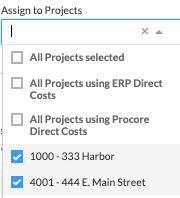
- Cochez la case accolée à une ou plusieurs des options suivantes :
- Tous les projets sélectionnés : cette option affecte la nouvelle vue du budget de tous vos projets Procore.
- Tous les projets qui utilisent les coûts directs ERP. Ceci assigne la nouvelle vue du budget aux projets utilisant la vue du budget Coûts directs ERP.
- Tous les projets utilisant les coûts directs Procore : cette option assigne la nouvelle vue du budget aux projets à l'aide de l'outil Coûts directs au niveau projet.
- [Projets individuels]. Ceci assigne la nouvelle vue du budget uniquement aux projets que vous sélectionnez.
- Cliquez sur Terminé.
Appliquer la vue du budget à votre budget
Accédez à l’outil Budget du projet. Cliquez ensuite sur l’onglet Budget, Détails du budget ou Statut de l’instantané du projet et sélectionnez une option dans le menu Afficher . Pour ajouter des vues à ce menu, voir Assigner une vue du budget à un projet.

Remarques
- Procore offre aux comptes des entreprises plusieurs vues du budget standard. Voir Quelles sont les vues du budget standard de Procore ?
- Votre entreprise peut créer des vues du budget personnalisées ou modifier des vues existantes. Pour plus de détails, voir Configurer une nouvelle vue du budget.
Générer et imprimer des codes QR
Imprimer un seul code QR
- Accédez à l’outil Équipement de l’entreprise ou du projet.
- Survolez l'enregistrement d'équipement et cliquez sur le code QR
 icône .
icône . - Pour télécharger un fichier CSV et créer vos codes QR en dehors de Procore, cliquez sur Télécharger CSV.
OU
Sélectionnez « Taille de la page » et « Options de format ».- Cliquez sur Imprimer.
- Dans la fenêtre Imprimer, cliquez sur Imprimer.
Imprimer des codes QR par lot
- Accédez à l'outil Équipement de l'entreprise ou du projet.
- Cochez les cases des enregistrements d'équipement pour lesquels vous souhaitez générer des codes QR.
- Cliquez sur le code QR
 icône .
icône . - Pour télécharger un fichier CSV et créer vos codes QR en dehors de Procore, cliquez sur Télécharger CSV.
OU
Sélectionnez « Taille de la page » et « Options de format ».- Cliquez sur Imprimer.
- Dans la fenêtre Imprimer, cliquez sur Imprimer.
Afficher les détails de l’équipement (Web)
- Accédez à l’outil Équipement du projet.
- Cliquez sur l' ID de l'équipement pour afficher les détails de l'équipement.
Scanner les codes QR de l’équipement (iOS)
- Accédez à l'outil Équipement à l'aide de l'application Procore sur un appareil mobile iOS.
- Appuyez sur l’icône de code QR
 .
. - Pointez votre appareil photo vers le code QR.
Le code QR sera scanné et affichera les détails de l'équipement. - Optionnel: Poursuivez votre flux de travail en effectuant les actions suivantes :
Afficher les détails de l’équipement (iOS)
- Accédez à l’outil Équipement à l’aide de l’application Procore sur un appareil mobile iOS.
- Appuyez sur l' enregistrement d'équipement pour afficher les détails.
Scanner les codes QR de l’équipement (Android)
- Accédez à l’outil Équipement à l’aide de l’application Procore sur un appareil mobile Android.
- Appuyez sur l’icône de code QR
 .
. - Pointez votre appareil photo vers le code QR.
Le code QR sera scanné et affichera les détails de l'équipement. - Optionnel: Poursuivez votre flux de travail en effectuant les actions suivantes :
Afficher les détails de l’équipement (Android)
- Accédez à l’outil Équipement à l’aide de l’application Procore sur un appareil mobile Android.
- Appuyez sur l' enregistrement d'équipement pour afficher les détails.

